American Truck Simulator est un jeu de simulation de camion développé par SCS Software. C’est une suite d’Euro Truck Simulator 2 et confie au joueur la responsabilité de faire fonctionner un camion 18 roues à travers l’Amérique. Dans ce guide, nous allons vous montrer comment y jouer sous Linux.
Table des matières
American Truck Simulator sur Linux
American Truck Simulator fonctionne sous Linux, car il a une version native. Cependant, le jeu ne peut être joué que sur la version Linux de Steam, et les développeurs n’ont publié le jeu sous Linux sur aucun autre service de distribution.
Installez Steam
En conséquence, nous devrons vous expliquer comment installer Steam sur Linux avant de vous montrer comment faire fonctionner American Truck Simulator sous Linux. Pour démarrer l’installation de Steam sur votre PC Linux, lancez une fenêtre de terminal.
Vous pouvez lancer une fenêtre de terminal sur votre bureau Linux en appuyant sur Ctrl + Alt + T sur le clavier. Ou, recherchez «Terminal» dans le menu de l’application et ouvrez-le de cette façon. Une fois la fenêtre du terminal ouverte, suivez les instructions d’installation décrites ci-dessous.
Ubuntu
Steam est inclus dans les sources logicielles principales d’Ubuntu. Si vous souhaitez l’installer sur votre système, vous pouvez le faire avec la commande suivante.
sudo apt install steam
Debian
Pour utiliser Steam avec Debian, vous devez d’abord télécharger le package Steam DEB sur votre PC Linux. La raison en est que Steam DEB de Valve est beaucoup plus facile à installer que celui inclus dans le repo «non libre».
Pour télécharger le package Steam DEB, utilisez la commande wget suivante. Cette commande suivra le lien vers le DEB et le placera dans votre dossier personnel.
wget https://steamcdn-a.akamaihd.net/client/installer/steam.deb
Une fois le téléchargement terminé, l’installation de Steam peut commencer. À l’aide de la commande dpkg ci-dessous, installez la dernière version de Steam.
sudo dpkg -i steam.deb
Une fois l’installation de Steam terminée, vous rencontrerez des problèmes de dépendance. Ce n’est pas un problème! Vous pouvez résoudre rapidement les problèmes de dépendance à l’aide de la commande apt-get install -f ci-dessous.
sudo apt-get install -f
Arch Linux
Steam est disponible pour tous les utilisateurs d’Arch Linux via le référentiel de logiciels «multilib». Le problème est que tous les utilisateurs d’Arch n’ont pas activé ce dépôt, car certains préfèrent une installation pure «64 bits».
Pour activer le référentiel de logiciels «multilib», ouvrez le fichier /etc/pacman.conf et localisez «multilib». Supprimez tous les symboles # devant «multilib» et resynchronisez Pacman en utilisant la commande ci-dessous.
sudo pacman -Syy
Une fois le système resynchronisé, vous pouvez installer la dernière version de Steam sur Arch Linux avec la commande suivante.
sudo pacman -S steam
Fedora / OpenSUSE
Fedora et OpenSUSE Linux ont tous deux Steam disponible pour l’installation dans leurs sources logicielles, et vous pourrez les faire fonctionner avec un peu d’effort. Cependant, ces programmes ne fonctionnent pas et la version Flatpak, nous vous suggérons donc d’installer Steam sur Flatpak à la place.
Flatpak
Steam est disponible sous forme de Flatpak. Si vous souhaitez l’installer, commencez par configurer le runtime Flatpak. Le runtime est facile à installer, et vous pouvez le configurer en suivant ce guide sur le sujet.
Une fois le runtime Flatpak installé, utilisez la commande flatpak remote-add pour installer le magasin d’applications Flatpak. Ensuite, utilisez la commande d’installation flatpak pour obtenir la version Flatpak de Steam sur votre ordinateur.
flatpak remote-add --if-not-exists flathub https://flathub.org/repo/flathub.flatpakrepo
flatpak install flathub com.valvesoftware.Steam
Installez American Truck Simulator sur Linux
Une fois l’application Steam installée, connectez-vous avec les informations de votre compte utilisateur et suivez les instructions étape par étape ci-dessous pour faire fonctionner American Truck Simulator sur votre PC Linux.
Étape 1: Connectez-vous à Steam et localisez le bouton «Store». Cliquez sur «Store» pour accéder à la boutique Steam. Cette zone est l’endroit où vous pouvez acheter des jeux, comme American Truck Simulator.
Étape 2: Trouvez le champ de recherche et cliquez dessus avec la souris. Ensuite, tapez «American Truck Simulator» et appuyez sur la touche Entrée. Parcourez les résultats de la recherche jusqu’à ce que vous trouviez l’option «American Truck Simulator» dans les résultats de la recherche et cliquez dessus.
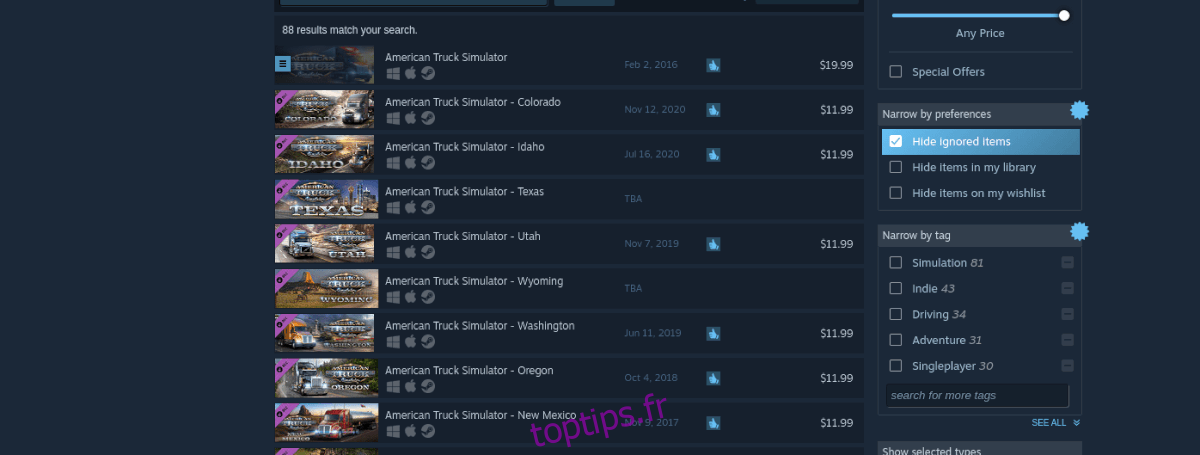
Étape 3: Après avoir cliqué sur « American Truck Simulator » avec la souris, vous serez redirigé vers la page de la boutique American Truck Simulator. Sur cette page, repérez le bouton vert «Ajouter au panier» et cliquez dessus avec la souris.
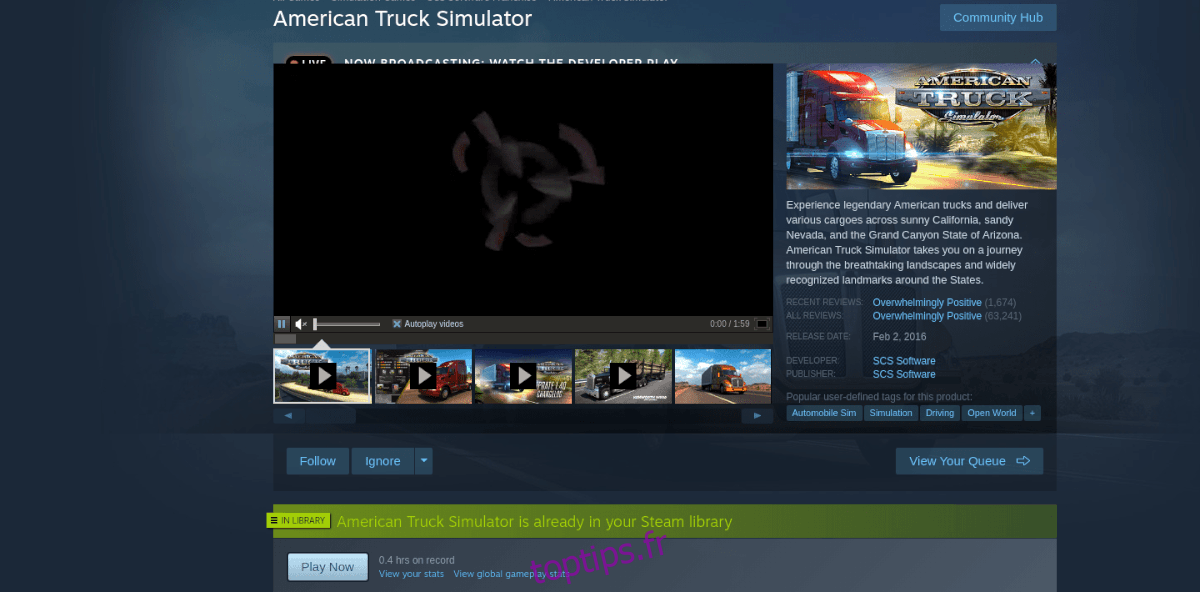
Lorsque vous cliquez sur «Ajouter au panier», cela vous permet d’acheter le jeu et de l’ajouter à votre compte.
Étape 4: Une fois que vous avez acheté American Truck Simulator sur votre compte Steam, localisez le bouton «Bibliothèque» et cliquez dessus avec la souris. Ensuite, recherchez «American Truck Simulator» dans votre liste de jeux.

Cliquez sur le bouton bleu «INSTALLER» pour télécharger et installer le jeu sur votre ordinateur. Une fois l’installation terminée, vous pourrez jouer à American Truck Simulator sur votre PC Linux! Amusez-vous et amusez-vous!

